VoiceOver-Einführungshandbuch
-
- Automatisches Verwenden von VoiceOver im Anmeldefenster
- Ändern des Standardverhaltens von Funktionstasten
- Suchen von Befehlen mithilfe des Menüs „Befehle“
- VoiceOver-Sondertaste verwenden
- Ignorieren der nächsten Tastenkombination durch VoiceOver
- Informationen zu oder Stummschalten von VoiceOver-Audioeffekten
- Vorlesen von Hinweisen und Informationen zu einem Objekt
- Verwenden von räumlichem Ton
- Interagieren mit Inhaltsbereichen und Gruppen
- Sprachausgabe von Fortschritts- und Statusänderungen
- Auswählen von Objekten und Aufheben der Auswahl
- Bewegen von Objekten per Drag&Drop
- Einrichten oder Deaktivieren der Cursor-Verfolgung
- Verwenden des VoiceOver-Dienstprogramms
-
- Schreibtisch
- Finder
- Dock
- Launchpad
- Mitteilungszentrale
- Mitteilungen
- Ausführen der alternativen Aktion eines Objekts
- Klicken oder Doppelklicken mit der Maus
- Tasten, Markierungsfelder und mehr
- Mission Control
- Verwenden des Vollbildmodus von Apps
- Vorlesen von offenen Apps und Fenstern
- Wechseln zwischen Apps und Fenstern
- Navigieren in App-Fenstern mit Fenster-Spots
- Bewegen von Fenstern und Objekten und Ändern der Größe
- Anmelden an einem verschlüsselten Account ohne VoiceOver
- Verwenden von VoiceOver mit der Touch Bar
-
- Vorlesen von Text
- Blättern in Inhalten
- Vorlesen der Satzzeichen
- Gesprochene Informationen über Änderungen an Textattributen
- Anhören einer Beschreibung der aktuellen Auswahl
- Wiederholen, Kopieren oder Sichern der zuletzt gesprochenen Wortfolge
- Auswählen von Text
- Vorlesen der Texteingabe
- Vervollständigen teilweise eingegebener Wörter
- Korrigieren falsch geschriebener Wörter
-
- Ändern der Stimmeneinstellungen
- Anpassen der Ausführlichkeitsstufe für die Sprachausgabe oder Blindenschrift
- Anpassen von Webobjekten in der Liste
- Anpassen der Aussprache von Text und Symbolen
- Erstellen eigener Beschriftungen
- Zuweisen von Befehlen zu Tasten auf der numerischen oder alphanumerischen Tastatur
- Exportieren, Importieren und Zurücksetzen von Einstellungen
- Verwenden mobiler Einstellungen
- Verwenden von VoiceOver-Aktivitäten
-
- Kategorie „Allgemein“
- Bereich „Sprachausgabe“ der Kategorie „Ausführlichkeit“
- Bereich „Blindenschrift“ der Kategorie „Ausführlichkeit“
- Bereich „Text“ der Kategorie „Ausführlichkeit“
- Bereich „Meldungen“ der Kategorie „Ausführlichkeit“
- Bereich „Hinweise“ der Kategorie „Ausführlichkeit“
- Bereich „Stimmen“ der Kategorie „Sprachausgabe“
- Bereich „Aussprache“ der Kategorie „Sprachausgabe“
- Kategorie „Navigation“
- Bereich „Navigation“ der Kategorie „Web“
- Bereich „Seite laden“ der Kategorie „Web“
- Bereich „Webliste“ der Kategorie „Web“
- Kategorie „Ton“
- Bereich „VoiceOver-Cursor“ der Kategorie „Visuelle Effekte“
- Bereiche und Menüs der Kategorie „Visuelle Effekte“
- Bereich „Bewegen“ der Kategorie „Visuelle Effekte“
- Bereich „Trackpad“ der Kategorie „Steuerungen“
- Zuweisen von Befehlen im Bereich „Trackpad-Steuerung“
- Bereich „Zahlenblock“ der Kategorie „Steuerungen“
- Bereich „Tastatur“ der Kategorie „Steuerungen“
- Bereich „Schnelle Navigation“ der Kategorie „Steuerungen“
- Zuweisen von Befehlen im Bereich „Schnelle Navigation“
- Bereich „Layout“ der Kategorie „Blindenschrift“
- Bereich „Anzeige“ der Kategorie „Blindenschrift“
- Kategorie „Aktivitäten“

Zuweisen von VoiceOver-Befehlen zu Tasten auf der numerischen oder alphanumerischen Tastatur
Weise VoiceOver-Befehle zu den Tasten deiner Tastatur oder dem Zahlenblock zu (wenn verfügbar).
Wenn du die Standardtastenzuordnungen verwenden möchtest, musst du nur die beiden Steuerungen aktivieren.
Hinweis: „VO“ steht für die VoiceOver-Sondertaste.
Öffne das VoiceOver-Dienstprogramm (drücke die Tastenkombination „VO-F8“, wenn VoiceOver aktiviert ist), klicke auf die Kategorie „Steuerungen“, klicke auf „Zahlenblock“ oder „Tastatur“ und aktiviere dann die Steuerung.
Wählen Sie eine Sondertaste aus.
Die Verwendung einer Sondertaste ist für die Zahlenblocktasten optional, Sie müssen jedoch eine Sondertaste mit den Tastaturtasten verwenden.
Navigieren Sie in der Spalte mit den Tasten nach unten, bis Sie den Namen der Taste hören, die Sie anpassen möchten. Weitere Informationen zur Interaktion mit Bereichen finden Sie unter Interagieren mit Inhaltsbereichen und Gruppen.
Klicke in der Spalte „Befehl“ auf das Einblendmenü mit den Befehlen, navigiere in den verfügbaren Befehlen, bis du den gewünschten Befehl hörst, und drücke dann den Zeilenschalter.
Verwende das Menü „Eigene Befehle“, um den Gesten Skripts oder Automator-Arbeitsabläufe zuzuweisen.
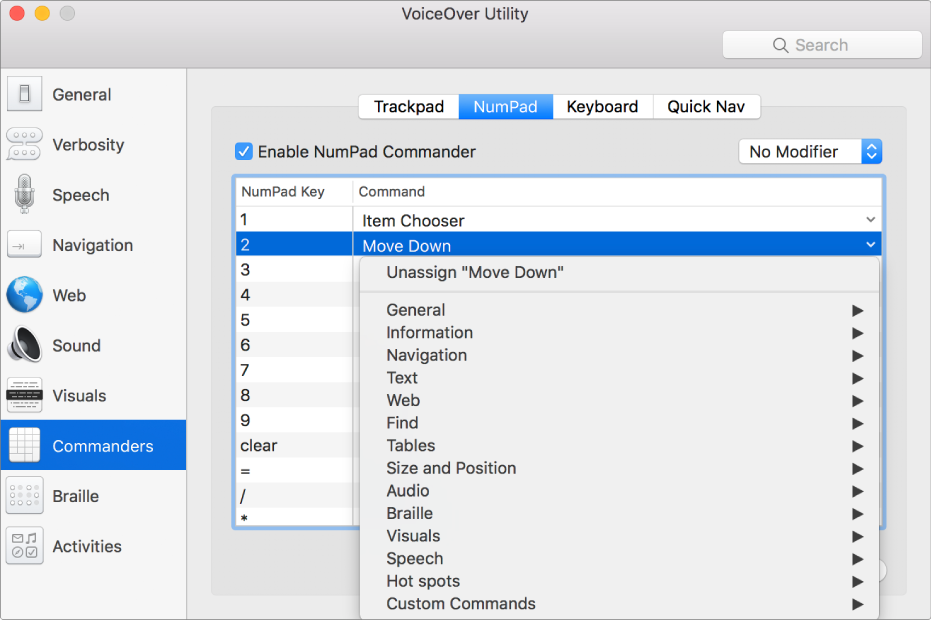
Wenn die Zahlenblock-Steuerung aktiviert ist, sind deren Befehle im Menü „VoiceOver-Befehle“ enthalten.